Créer un tableau de bord avec le widget Topologie dans la console Web
Dans System Center Operations Manager version 2019 et versions ultérieures, la console Web fournit une interface de surveillance pour un groupe d’administration qui peut être ouvert sur n’importe quel ordinateur à l’aide de n’importe quel navigateur disposant d’une connectivité au serveur de console web. Les étapes suivantes décrivent comment créer un tableau de bord dans la nouvelle console web HTML5 avec le widget Topologie.
Ajouter un widget au tableau de bord
Une fois créées pour la première fois, les icônes d’état d’intégrité des objets sélectionnés sont affichées dans la section supérieure gauche du widget de topologie. Ces icônes doivent être placées manuellement à la position appropriée sur l’image en effectuant les étapes suivantes :
Sélectionnez les points de suspension ... en regard du X sur le côté droit de la couronne du widget, qui s’affiche lorsque vous pointez sur le widget.
Sélectionnez Modifier l’action de disposition des icônes pour repositionner les icônes d’état d’intégrité des objets sélectionnés sur l’image sélectionnée. Lors de la modification de la disposition des icônes, les icônes d’état d’intégrité affichent également le nom de l’objet spécifique.
Une fois que les icônes d’objet sélectionnées ont été repositionnée de manière appropriée, sélectionnez Atteindre sous Disposition des icônes Enregistrer pour enregistrer le positionnement reconfiguré des icônes.
Votre tableau de bord de topologie visualise maintenant l’intégrité des objets positionnés sur l’image sélectionnée.
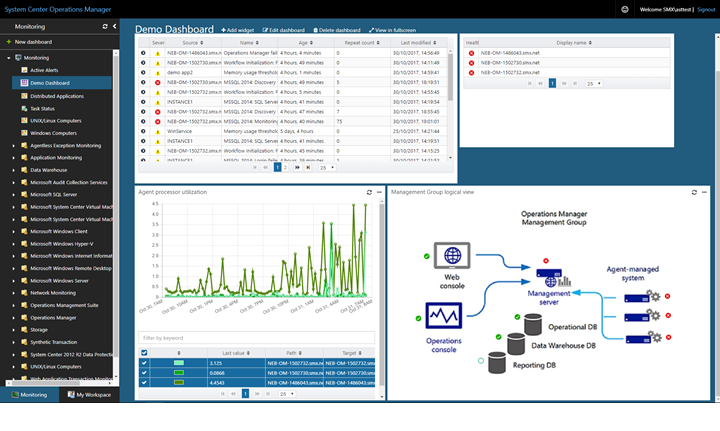
Actions sur le widget de topologie
Pour un diagramme de topologie qui inclut l’état d’intégrité des objets surveillé dans le widget, vous pouvez repositionner les icônes des objets sélectionnés sur l’image sélectionnée.
Placez votre souris sur le widget et sélectionnez les points de suspension ... dans le coin supérieur droit du widget. Cela affiche les actions disponibles pour le widget.
Sélectionnez l’action Modifier l’indicateur d’état.
Dans le mode De disposition de l’indicateur d’état d’édition, les icônes d’état d’intégrité affichent également le nom de l’objet spécifique.
Après avoir déplacé les icônes d’objet vers leur nouvelle position sur l’image, sélectionnez Enregistrer pour enregistrer la disposition mise à jour.
Étapes suivantes
Pour savoir comment créer un tableau de bord dans la nouvelle console web avec le widget personnalisé, consultez Comment créer un tableau de bord avec le widget personnalisé dans la console Web